<目次>
・中古ノートパソコンを買える場所
・外観ではよく分からなない中古パソコンのチェック項目
・あまりにも古い機種は注意しよう
・使い潰されていないか確認しよう
・各項目をチェックして失敗しない中古ノートパソコン選びを
中古ノートパソコンを買える場所
中古のノートパソコンは、様々な場所で取引されています。代表的なのは、メルカリなどのフリーマーケット、ヤフオク!などのオークション等のネット上の各種サービス、中古パソコン店、個人間取引などです。中古パソコン店のような専門店の場合は、品質の状態が確認され、しっかり整備した後に、相場価格で販売されています。実店舗だけでなく、自社のWebサイトでオンライン販売していることもありますし、ショッピングサイトに出品していることもあります。
フリーマーケットやネットオークションの場合、通常は個人間の取引になるので、品質の状態等は出品者の説明を信じるしかありません。価格は中古店よりも安くなる事もありますが、中古店では販売されていない機種も手に入れやすいかも知れません。
お得に入手するならフリマやオークションですが、トラブルを避けたい場合は整備済みの専門店で購入する方法もあります。

筐体が割れているノートパソコンの例
外観ではよく分からない中古パソコンのチェック項目
中古のノートパソコンは基本的に古い製品なので、新品に比べると性能が落ちます。性能自体は機種名、発売時期や搭載しているCPUなどから判断できますが、それだけでは分からない部分もあります。ノートパソコンの場合は、長期間使う事で整備や交換が必要になる部品もいくつかあります。特に注意したいのはバッテリーです。
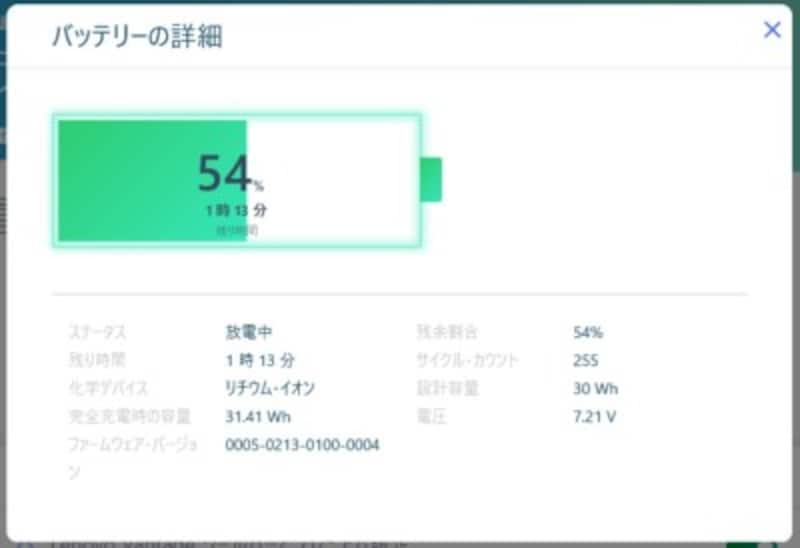
バッテリーツールでの表示例。サイクルカウント、満充電容量などでバッテリーの劣化具合が推定できます
ノートパソコンに搭載されているバッテリーは、使用していてもしていなくても劣化します。新品なら10時間駆動できるのに、3年くらい使うと5時間くらいになってしまうことがよくあります。これは、ノートパソコンで一般的に使われているリチウムイオンバッテリーの物理的な特性のためです。
この劣化の状況は利用方法等によっても変わりますが、今までは8時間使えていたのに、ある日急に5時間になってしまうこともあります。中古を買った直後は良かったのに翌月には使えなくなるような事もあり得ます。
中古だとバッテリー駆動時間はあまり重視しない方も多いかも知れません。その場合でも問題になるのは、ノートパソコンの多くはバッテリーを簡単に取り外せないことです。バッテリーが簡単に取り外せないノートパソコンの場合、劣化したバッテリーを外したり交換するにも修理扱いになります。
バッテリーが使えないだけならまだしも、さらに問題になるのが、バッテリーが膨らむような事もあることです。バッテリーが膨らむと、本体が変形し、パソコンとして使えなくなることがあり、修理するしかなくなることもあります。
バッテリーの劣化状況は各メーカー専用のバッテリーツールや、Windows 10のコマンドプロント(※[Windows]+[R]キーを押し、[ファイル名を指定して実行]で「cmd」を入力すれば起動します)で「powercfg /batteryreport」と入力することでも分かります。あくまでもこの数字は目安でいつ壊れるかは簡単には予想できません。

エアー取り入れ口などにホコリがあれば内部もかなり汚れています
バッテリー以外では、内部の冷却ファン等の状態も注意したいポイントです。それらはノートパソコンの内部にあるので外見ではわかりませんが、長期間使用していると冷却ファンなどにホコリが溜まります。ホコリが溜まっていると、内部の発熱を逃がせなくなるので動作速度などに影響することがあります。
ノートパソコンの横の排気口等にホコリが見える場合は、要注意です。内部も掃除してある整備済みの中古ノートパソコンならこの問題は心配ないでしょう。
あまりにも古い機種は注意しよう
パソコンは様々な性能が年々向上しています。よって古い機種の場合は、当たり前ですが最新の機種と比べると性能の点で見劣りします。例えば古いOSしか使えない場合は、セキュリティや対応ソフトの点で問題があります。Windowsの場合は、まず最新OSのWindows 10が使えるかを確認しましょう。ある程度使える中古ノートパソコンを探す場合は、前述したようにバッテリーの問題など、性能の問題もあるので、おおむね5年前くらいまでの製品を選びましょう。
高性能なノートパソコンに搭載されているCPUのインテル Core i7の場合なら、2015年に登場したCPUは第6世代インテルCore i7プロセッサーなどになります。詳しく見ると「Core i7-6600U」のように表記されていて、後ろの4桁の数字の6600の千の桁がプロセッサーの世代になります。
2017年に登場した第7世代は「Core i7-7600U」のようになり、千の桁が増えれば増えるほど最新のCPUであることが分かります。なるべく新しい世代のCPU搭載機種を選びましょう。
Macの場合は、最新OSが使えるかを確認しましょう。2021年現在、2013年までのモデルが macOS Big Sur (Version 11)に対応しています。それ以前のOSの場合、例えばMacの人気音楽アプリGarageBandがインストールできません。
またMacの場合はCPUがIntelからApple Siliconに移行中なので、Intel CPU搭載Macの将来性は分かりません。
使い潰されていないか確認しよう

使い古されたキーボードの例。Aの表示が見えないくらいに使われている
長期間使っている場合は、液晶パネルのヒンジが軽くなっていて、液晶パネルを開けた際に角度が維持できないかもしれません。液晶パネルを開けて自然に角度が変わってしまうような場合は注意しましょう。
キーボード入力が多かった場合、特に日本語でよく使う母音やスペースキーなどがつるつるになっている事があります。
古い機種ですが、妙に綺麗に見える場合も注意しましょう。使用頻度が低かっただけの場合もありますが、キーボードカバーを使っていたとか、モバイルパソコンだが持ち運ばないで使っていて、綺麗に見えても実際はかなり酷使されている場合もあります。
各項目をチェックして失敗しない中古ノートパソコン選びを
以上のように、中古ノートパソコンを選ぶ際には、- バッテリーは消耗していないか
- 最新OSが利用できるか
- あまりに古すぎないか
- 各部分の動作に問題ないか
ネットオークションやフリマアプリ等で購入する際は、これらの注意点に関して詳細が書いてあるほど信用できます。
専門店の場合は、このような項目は最低限確認されていますし、店舗独自の保証もある事が多く、よくわからない場合には安心して購入できます。その中でもおすすめなのが、リース落ち製品です。
・性能が確実でお得なのはリース落ち
企業がリース契約やレンタルしていたパソコンを、リース落ち(リースアップ、レンタルアップ)の中古パソコンとして販売している事があります。リース業者が引き取ったパソコンをメンテナンスや清掃等をした上で販売するパソコンのため、品質が安定している機種が多数販売されているのが特徴です。
専門業者が使える状態にし、独自の保証をつけ、通常は中古の相場価格で販売されるので、確実に使えるパソコンをそこそこの価格で入手できます。販売店にもよりますが、短期間ながら保証もあるので、初期不良などがあれば対応してもらえます。






